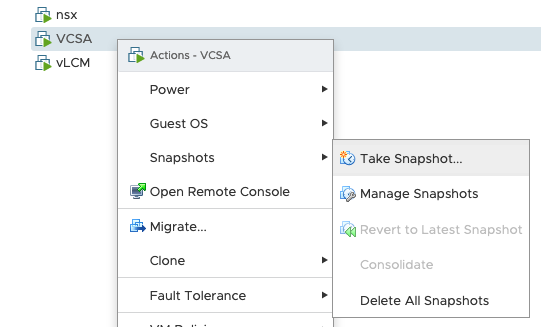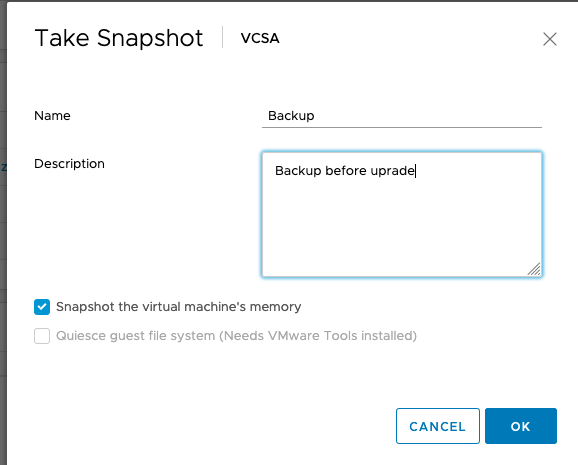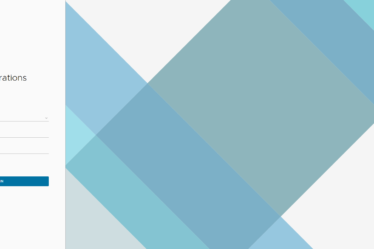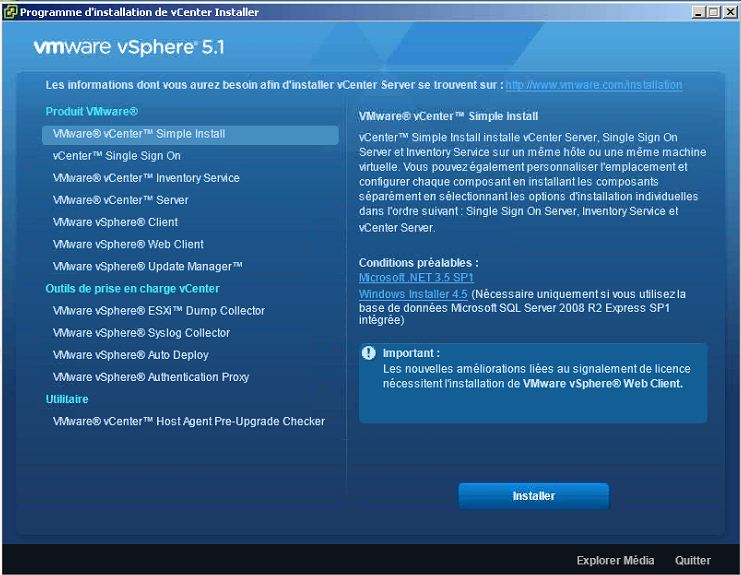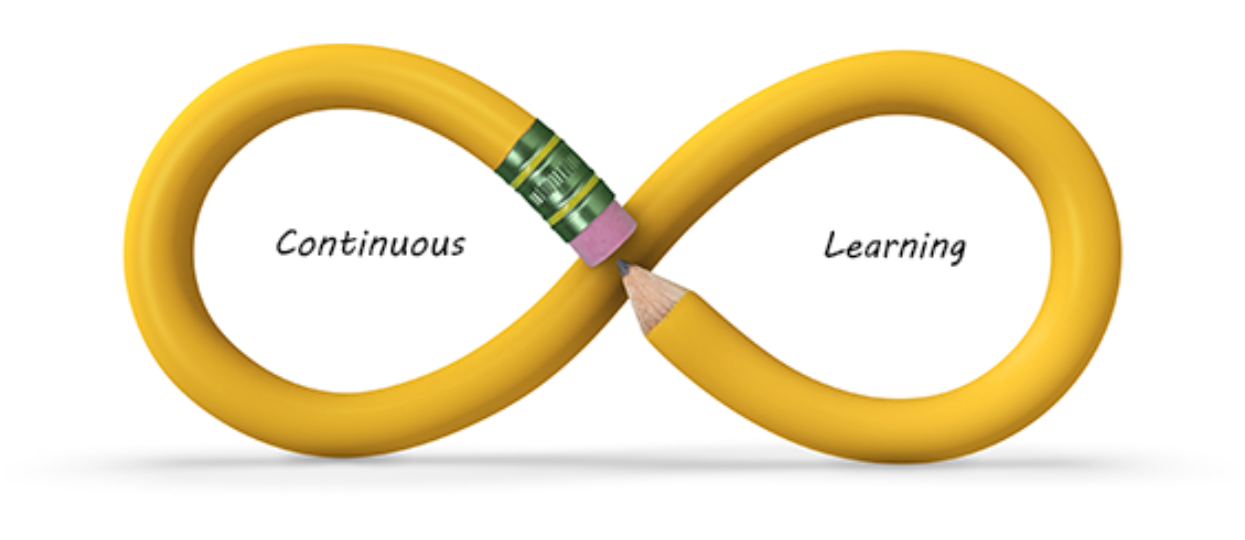VMware to the Cloud
Hello !
Avant toute chose, j’espère sincèrement que tout se passe pour le mieux pour vous en ces temps si difficiles, la team MyVMworld est de tout coeur avec vous !
Alors pour occuper ce temps disponible que nous avons tous, je vous propose un petit article pour upgrader votre plateforme vers les dernières versions VMware (NSX, vCenter, vSphere, vSAN).
Let’s go !
L’environnement LAB utilisé pour cet article est composé de :
- vCenter 6.7 u3
- vSphere 6.7 u3
- vSAN 6.7
- NSX-T 2.4
- vRealize Operation Manager 8.0
- vRealize Network Insight 5.1
- vRealize Log Insight 8.0
- HCX R137
- SRM 8.1
L’objectif de ce nouveau post est de vous présenter le processus de mise à jour de votre stack vSPHERE et NSX-T.
- vSphere 7.0
- RN : https://docs.vmware.com/en/VMware-vSphere/7.0/rn/vsphere-esxi-vcenter-server-70-release-notes.html
- DL : https://my.vmware.com/group/vmware/details?downloadGroup=ESXI700&productId=973&rPId=44110
- vSAN 7 .0 :
- RN : https://docs.vmware.com/en/VMware-vSphere/7.0/rn/vmware-vsan-70-release-notes.html
- DL :https://my.vmware.com/group/vmware/details?downloadGroup=ESXI700&productId=973&rPId=44110
- NSX-T 3.0
- RN: https://docs.vmware.com/en/VMware-NSX-T-Data-Center/3.0/rn/VMware-NSX-T-Data-Center-30-Release-Notes.html
- DL: https://my.vmware.com/group/vmware/details?downloadGroup=NSX-T-300&productId=982&rPId=45018
Avant de commencer la mise à jour de votre plateforme, comme toujours je vous invite à verifier la matrice de compatibilité de VMware, disponible ici :
Mise à jour de NSX-T 2.4 vers NSX-T 3. 0
Step 1 : Je vais commencer par mettre à jour ma plateforme NSX-T Datacenter de 2.4.0 vers la 3.0. J’utilise actuellement 1 N-VDS et 1 VDS, totalement séparés, ainsi qu’un cluster de Edge Node et 2 Transport Zone (Vlan et Overlay)
Voici la release note de NSX-T Datacenter 3.0 :
https://docs.vmware.com/en/VMware-NSX-T-Data-Center/3.0/rn/VMware-NSX-T-Data-Center-30-Release-Notes.html
- Rendez-vous sur le site de myvmware.com pour aller télécharger le bundle NSX-T 3.0, le fichier se nomme VMware-NSX-upgrade-bundle-3.0.0.0.0.15946738.mub
- Connectez-vous sur votre interface NSX Manager, et procédez par précaution a un backup sur un serveur (S)FTP de l’ensemble de votre configuration NSX
- Rendez-vous dans la section Upgrade pour uploader votre fichier mub, une fois le fichier upgrader, cliquez sur le bouton BEGIN UPGRADE et acceptez la clause « End User Licence Agreement »
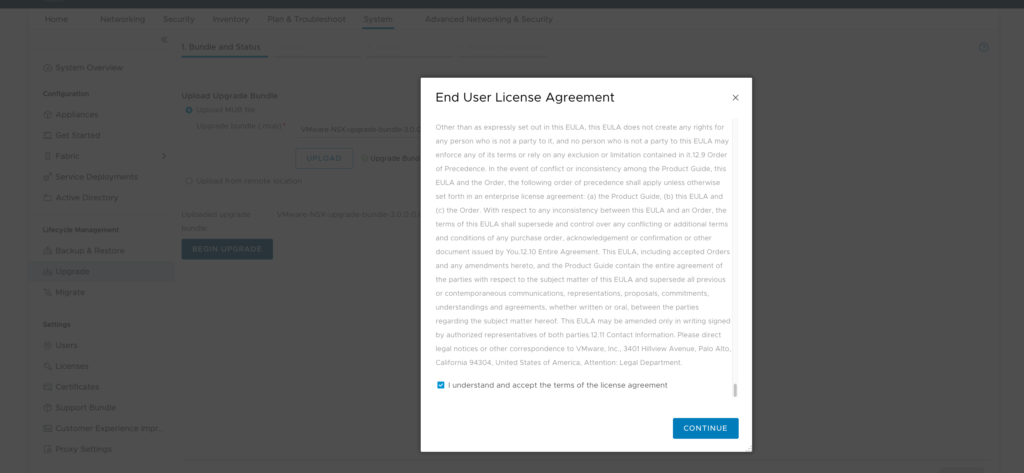
Si vous avez ce message qui apparait, n’hésitez pas à cliquer sur continuer. Il vous informe juste que le composant coordinator sera mis à jour également.
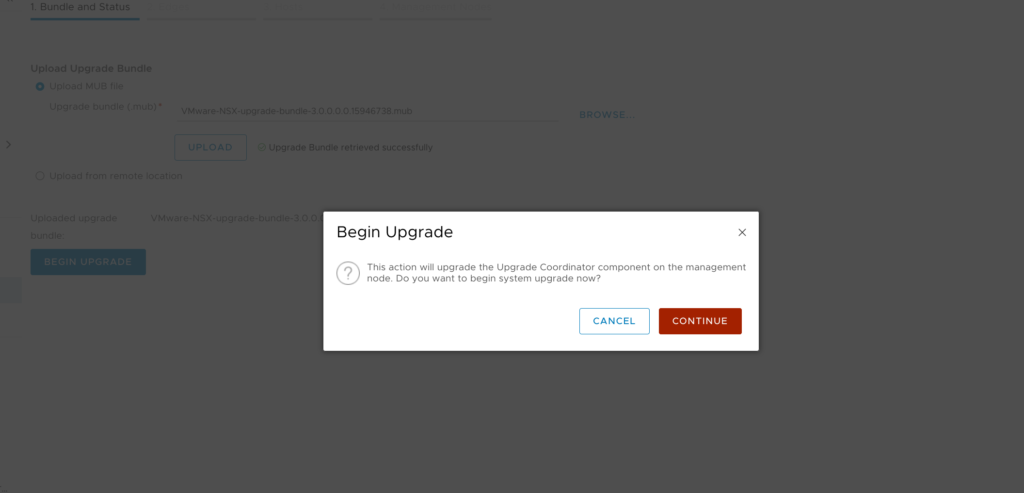
4. Lancez un RUN PRECHECK de votre configuration afin de vérifier les différents composants (Edge, Hosts, Management Nodes) et de s’assurer que tous les pré-requis soient respectés.
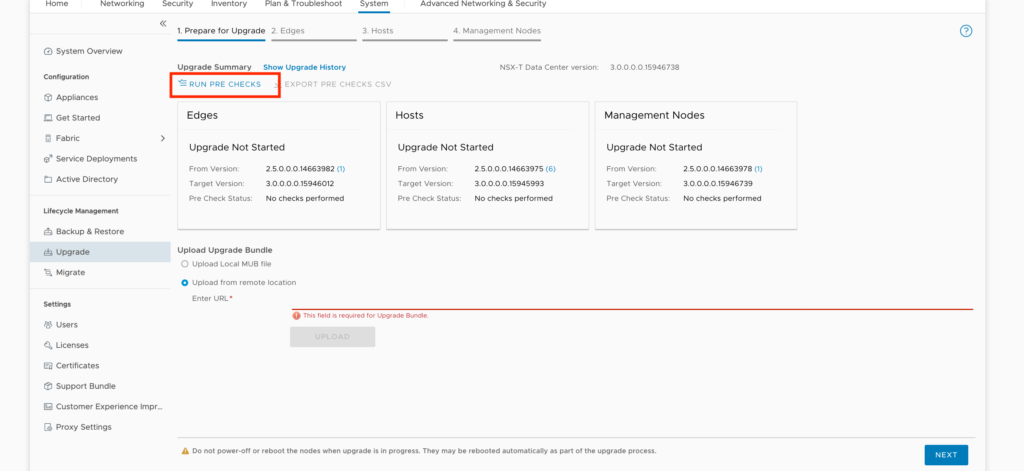
5. A cette étape, vous allez vous rendre compte que NSX-T 3.0 nécessite un disque supplémentaire de 100 GB. Pour cela il faudra donc retourner dans la console du vSphere et ajouter 100 GB de HDD sur l’appliance NSX Manager et la redémarrer.
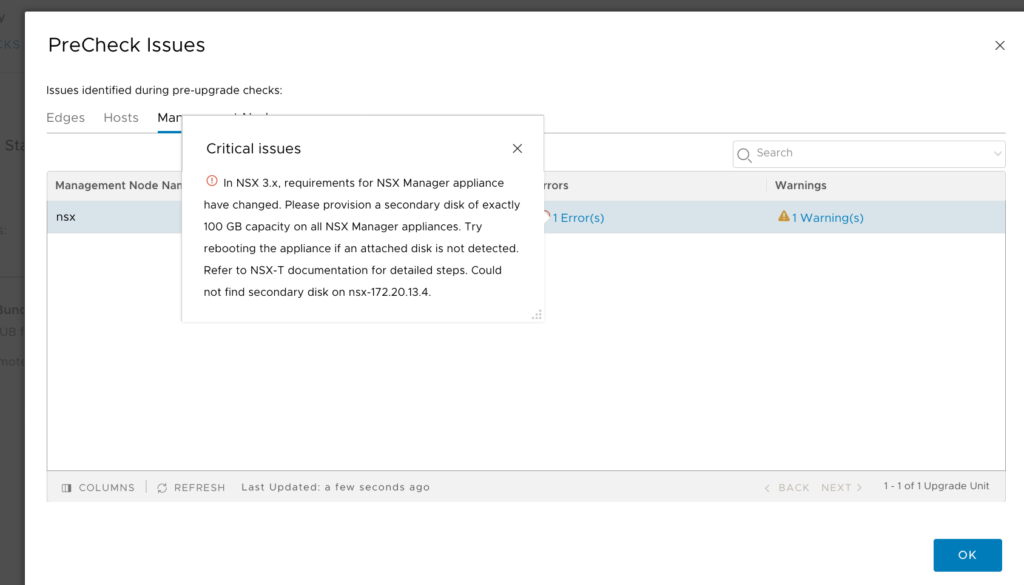
6. Rajoutez 100 GB de disque sur votre VM NSX Manager
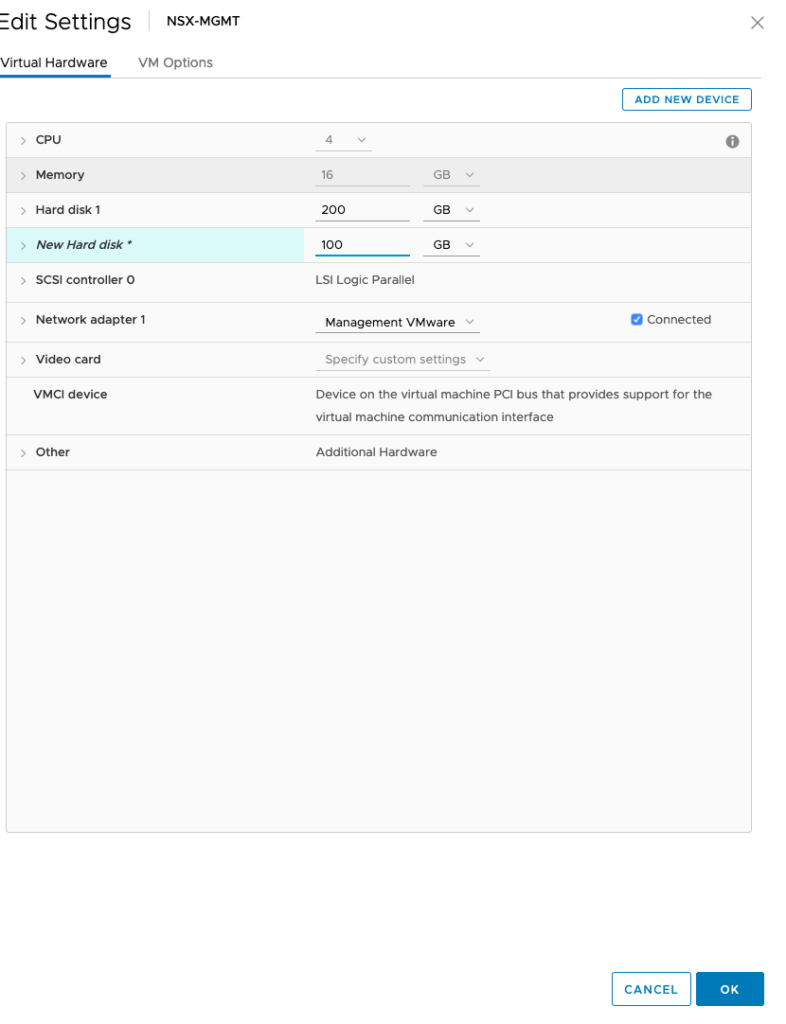
7. Retournez sur la section upgrade afin de continuer le processus de mise à jour.
Les Edge sont mis à jour. Je dispose d’un seul group de Edge Cluster à mettre à jour mais si vous avez plusieurs edges vous pouvez les regrouper dans un groupe logique et paralléliser ou sérialiser le processus de mise à jour.
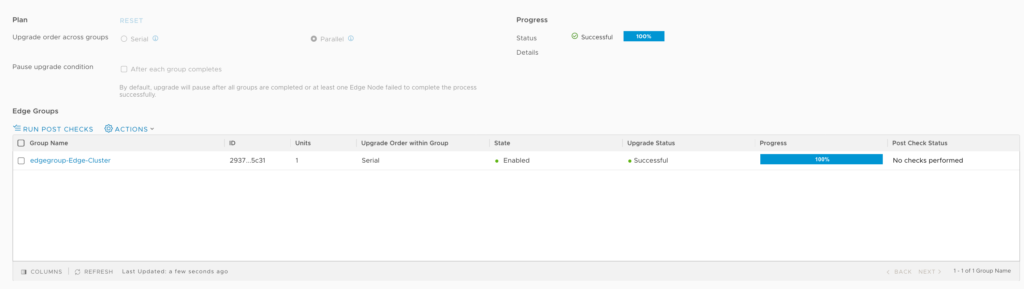
8. Mise à jour de votre Cluster de Edge.

9. Enfin, la derrière étape, la mise à jour de votre NSX Manager (étape la plus importante).
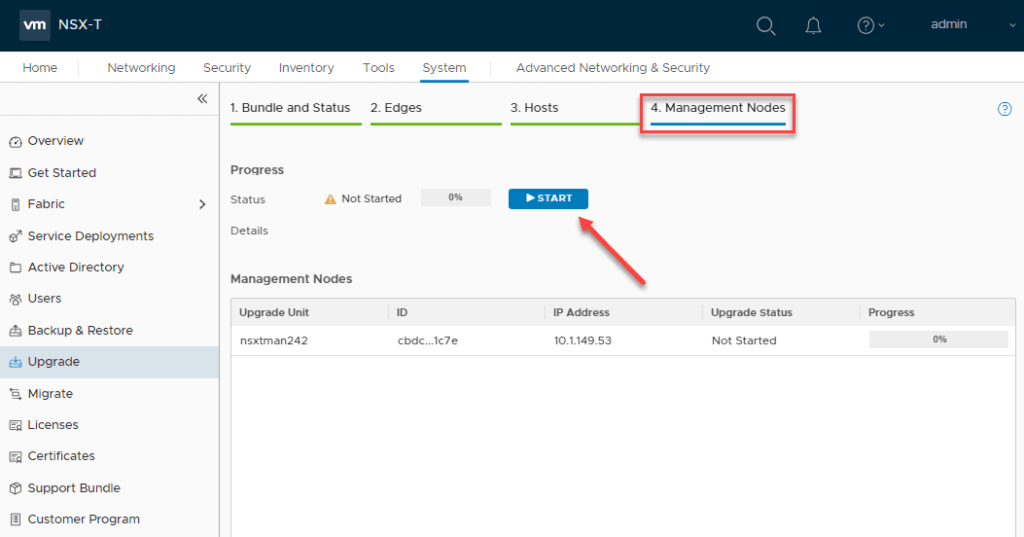
Après, au moins une bonne heure, nous voila enfin sur NSX-T Datacenter 3.0. Il ne vous restera plus qu’à rafraichir la page.
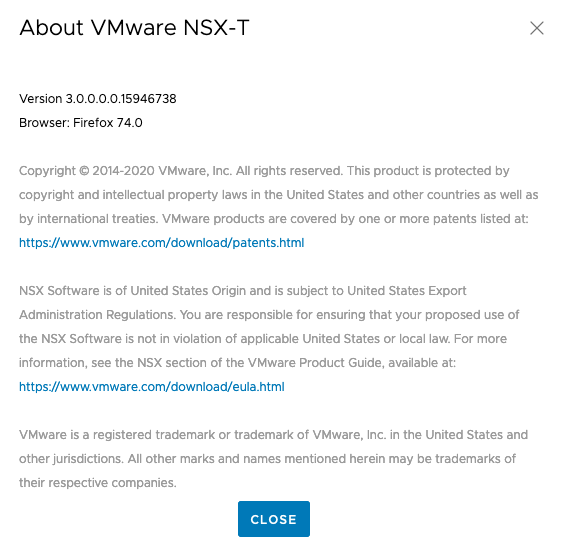
Mise à jour vCenter 6.7 vers vCenter 7.0
Dans un premier temps, il faudra faire un snapshot de votre vCenter actuel.
En préambule, il vous faudra télécharger le fichier ISO du vCenter 7.0 et monter ce fichier ISO avec votre outil favori avant de lancer l’installer GUI en fonction de votre OS.

Etape 1 : Installation d’un nouveau vCenter temporaire
- Cliquez sur le bouton upgrade pour lancer le processus de mise à jour.
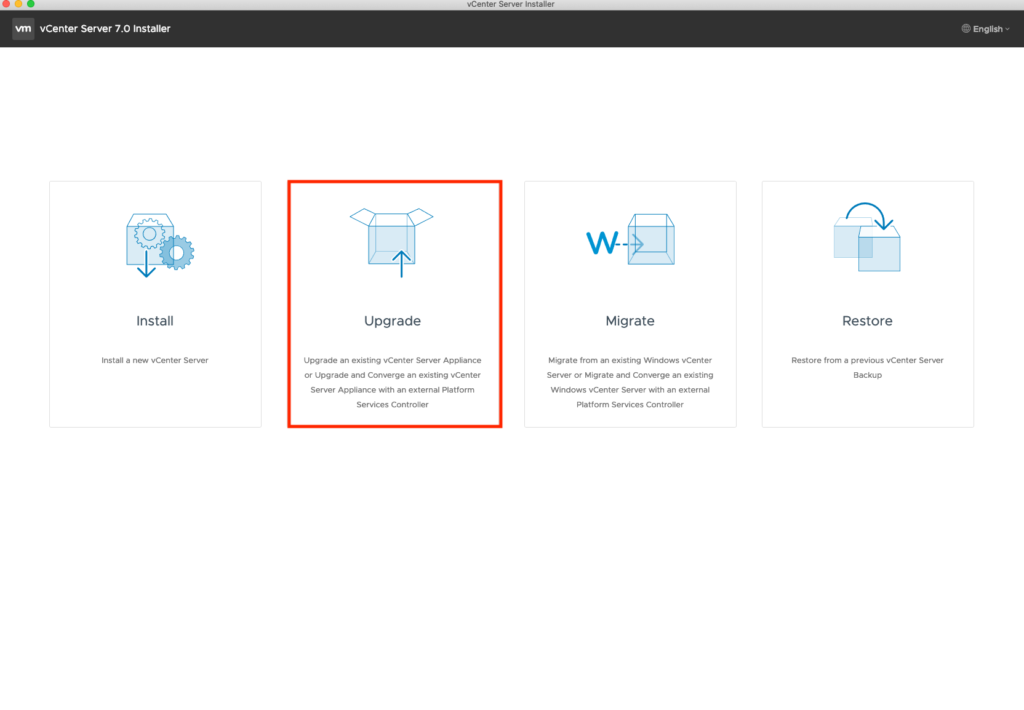
2) Acceptez les condition d’utilisateur
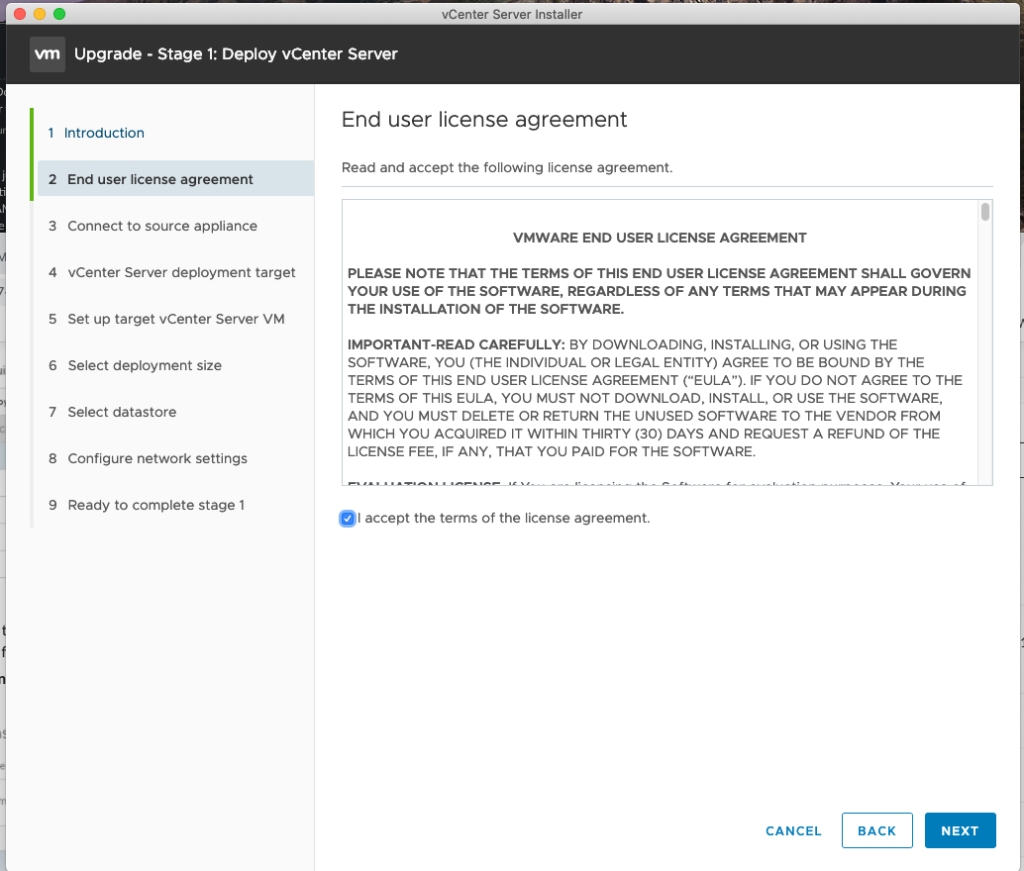
3. Connectez votre vCenter source en spécifiant les informations nécessaires
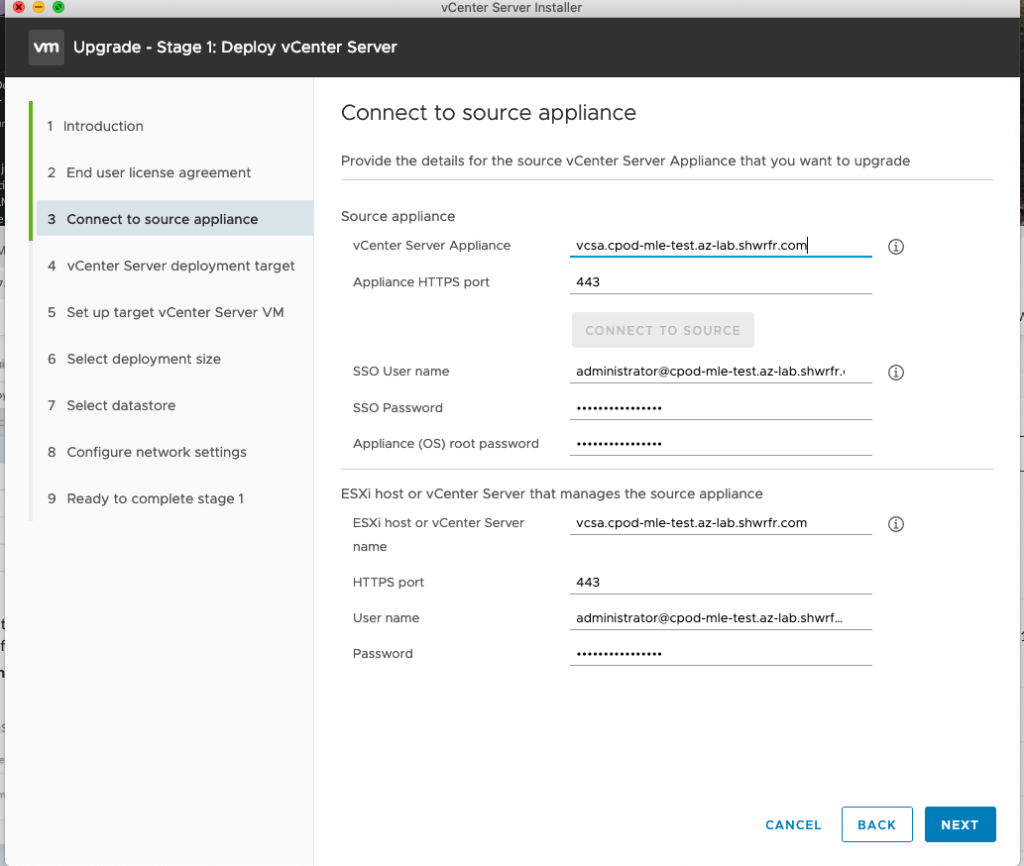
4. Ici je spécifie un des ESXI de mon cluster afin de déployer la nouvelle appliance vCenter 7.0
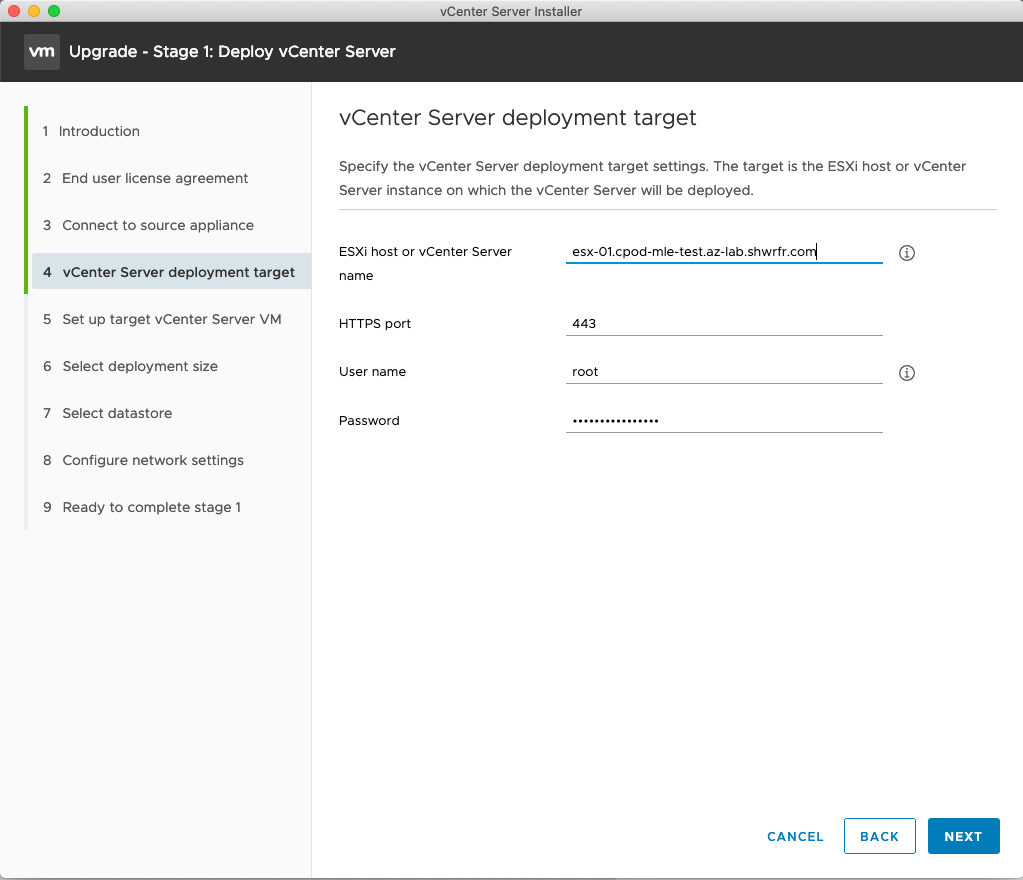
5. Précisez le nouveau nom de votre vCenter ainsi que le mot de passe root.
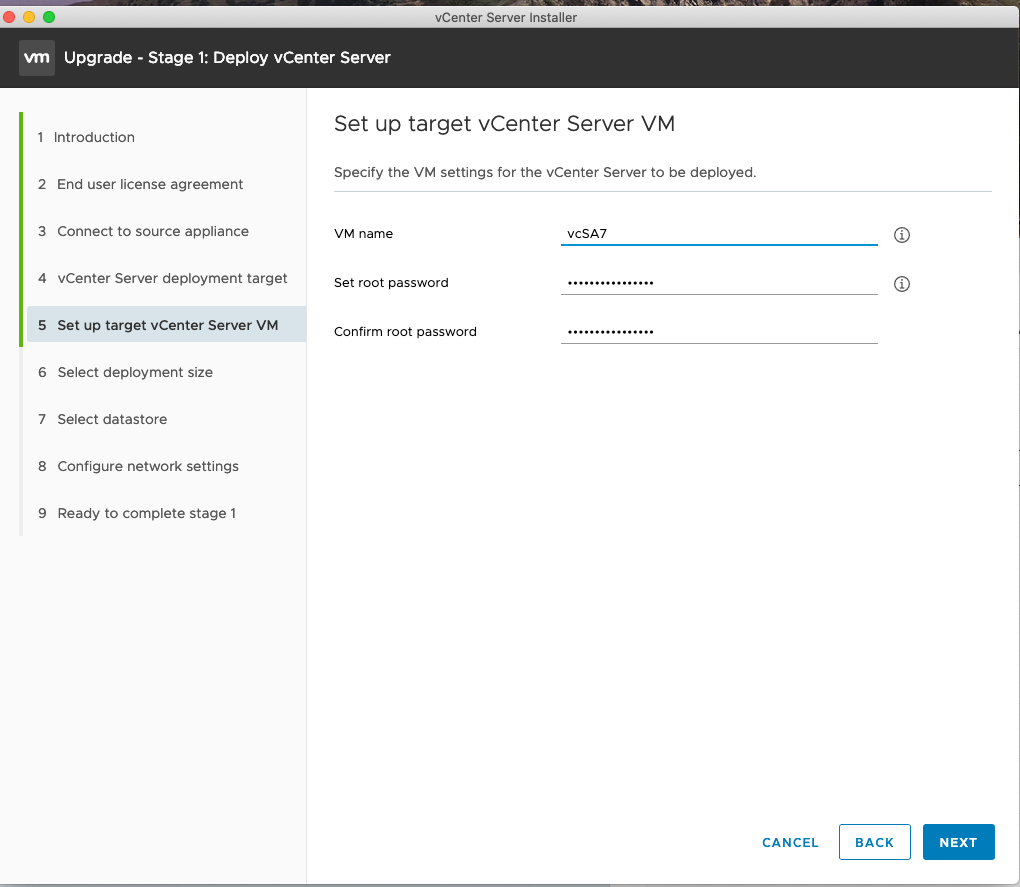
6. Sélectionnez la taille de votre vCenter. La capture n’étant pas forcement bonne, je vous conseille d’avoir au moins un vCenter en taille SMALL (c’est le minimum) si vous ne voulez rencontrer des problèmes de performance ;). Afin de garder le maximum de ressources c’est l’option que j’ai choisi.
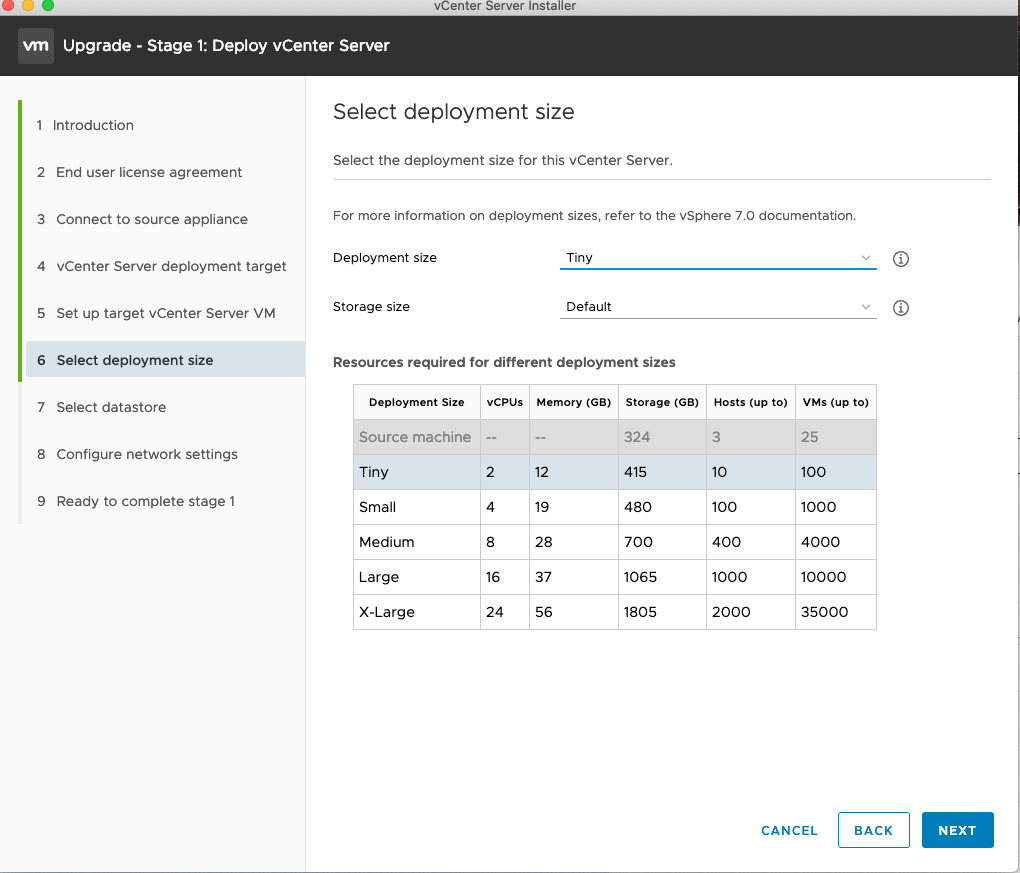
7. Choisissez le datastore de destination de votre VM.
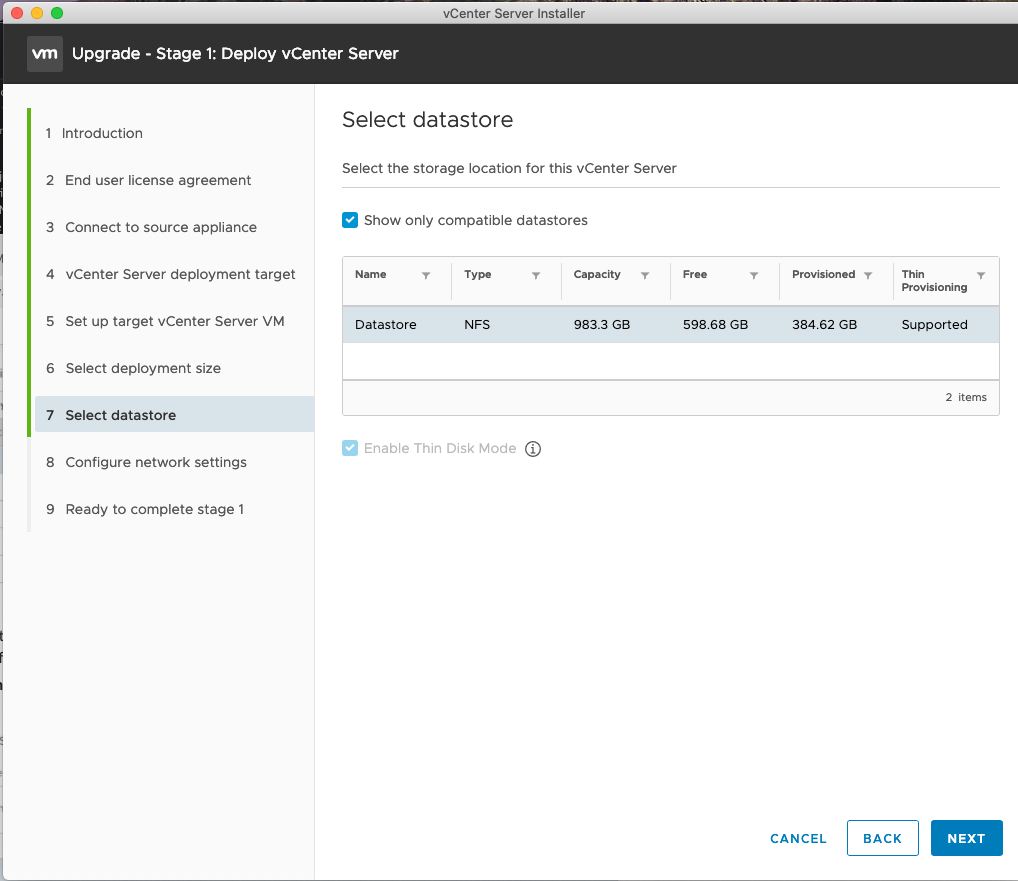
8. Dans cette étape je mentionne l’ensemble des informations réseaux nécessaire à la configuration de la nouvelle appliance vCenter 7 (Précision à apporter, je mets une adresse IP temporaire (172.20.13.55) cela ne sera pas l’IP définitive).
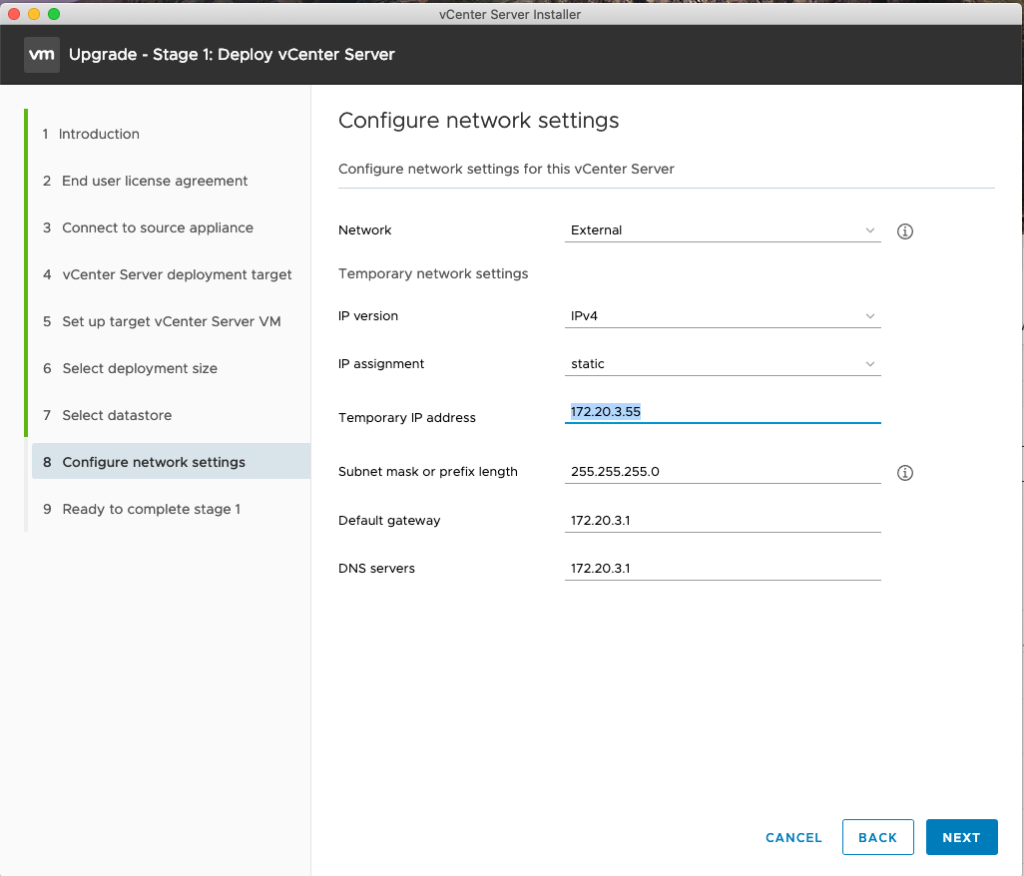
C’est parti pour la premiere étape de la mise à jour de votre vCenter, cette étape consiste à déployer un nouveau vCenter en parallèle de votre ancien vCenter. Dans la seconde étape on procédera à la copie des données.
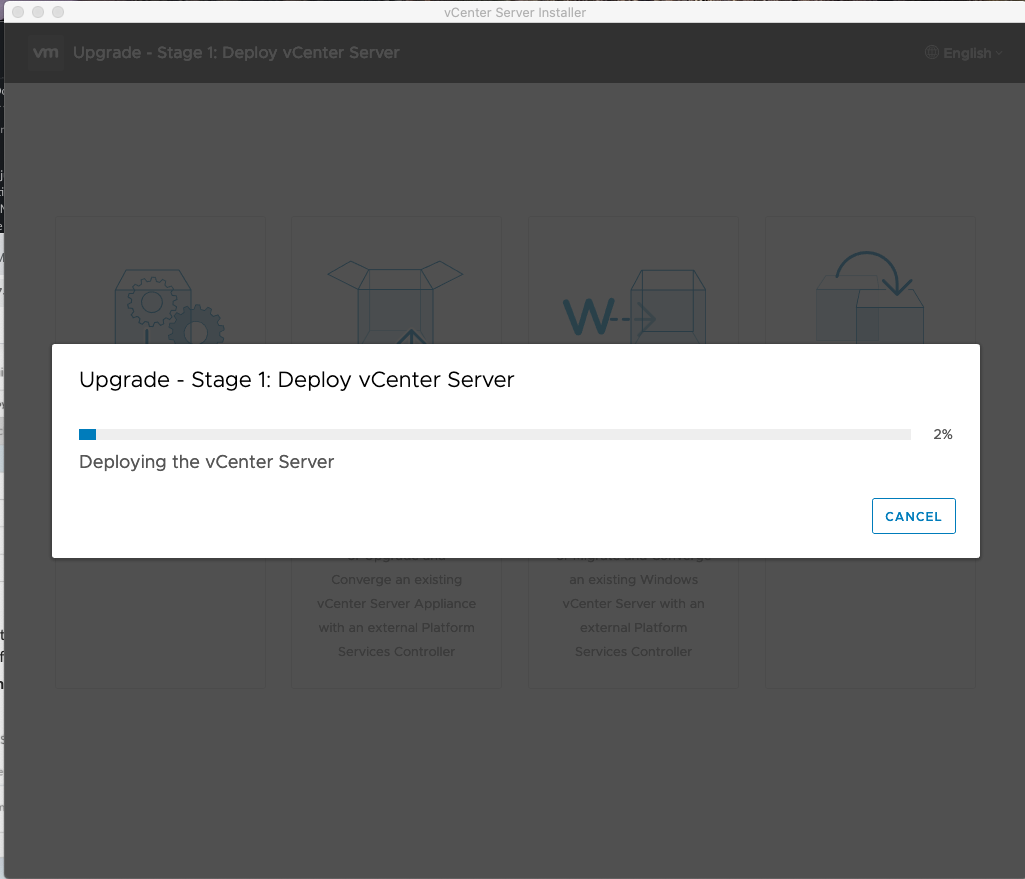
Etape 2 : Copie des données vers le nouveau vCenter
Si votre étape 1 s’est correctement déroulée vous pouvez donc lancer l’étape 2
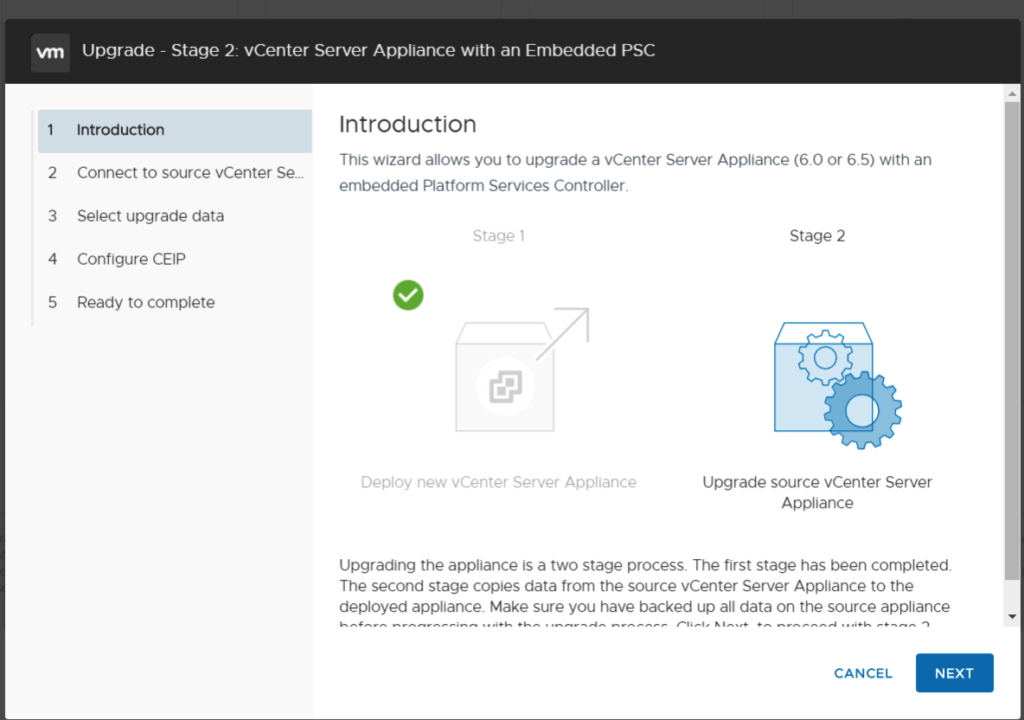
- Dans mon cas j’ai uniquement récupéré la configuration et l’inventaire. Si vous souhaitez récupérer plus d’informations, comme l’historique des évènements, performances et métriques, sélectionnez donc la troisième option.
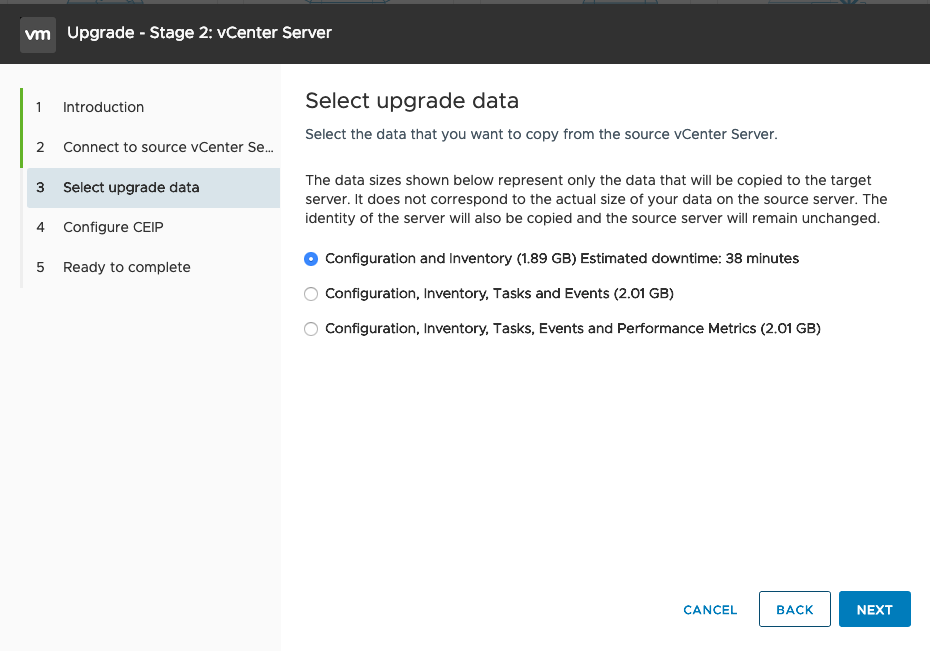
2. Nous sommes prêts à lancer la copie entre les deux vCenter et remplacer l’adresse IP ainsi que le FQDN par le nom définitif.
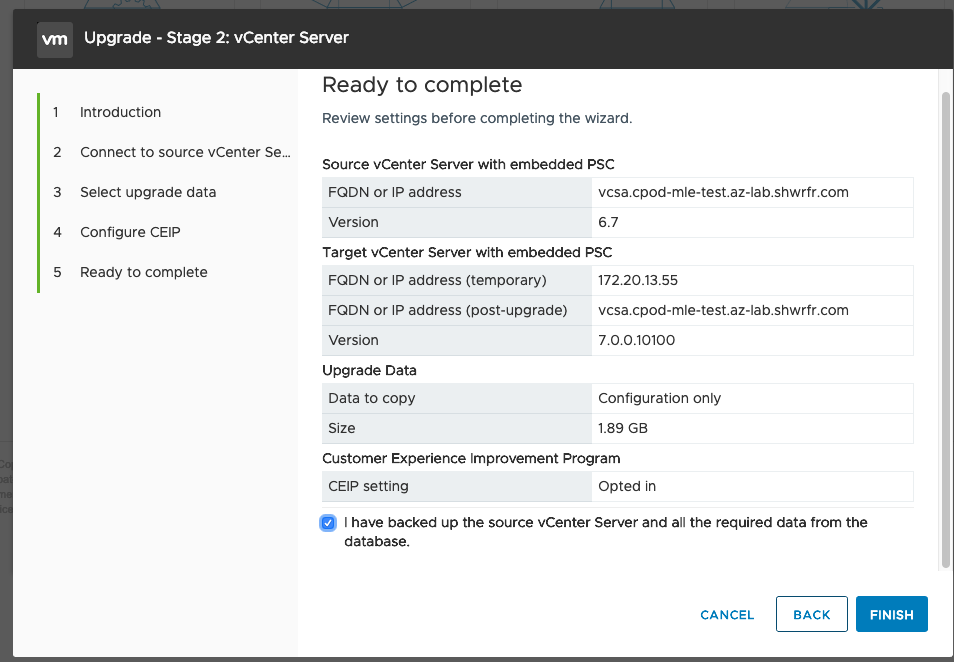
45 minutes après la réplication de la configuration vous pouvez vous reconnecter sur votre URL favorite uniquement en HTML5 :D.
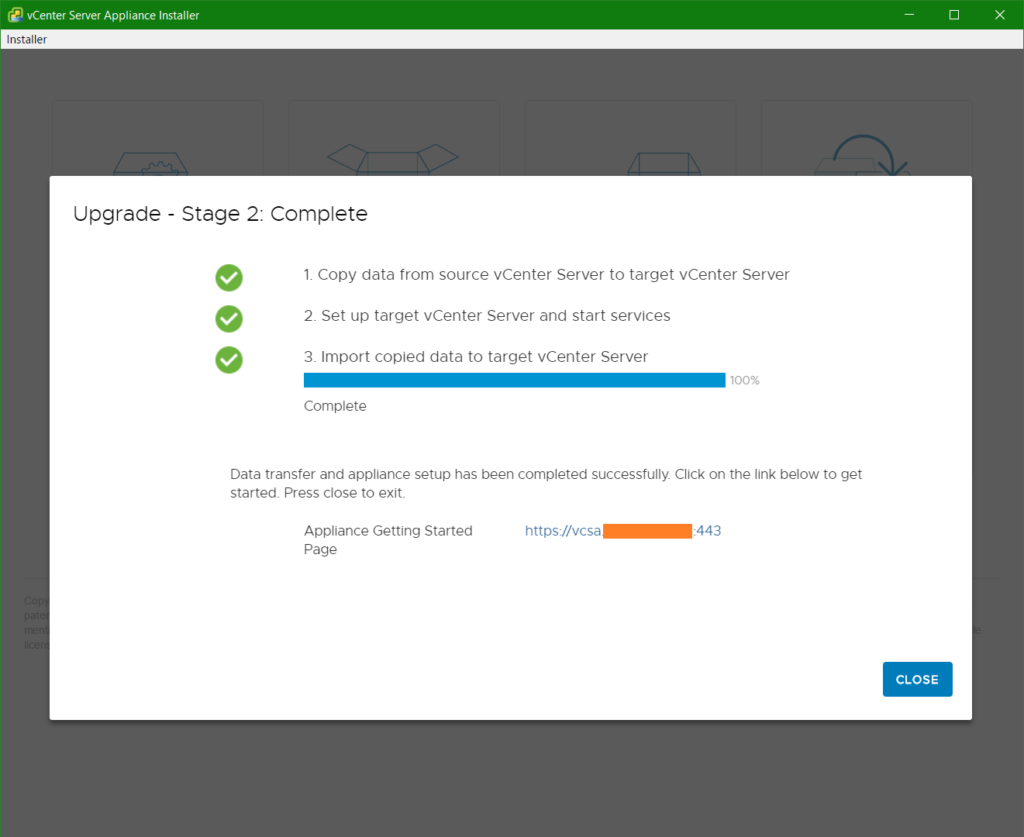
Mises à jours des ESXI 6.7 vers 7.0
Connectez vous sur votre interface vSphere et allez directement dans la section LifeCycle Manager (aka VUM)
- importez votre image ESXI 7.0 dans la section Imported ISO et cliquez sur le bouton Import ISO
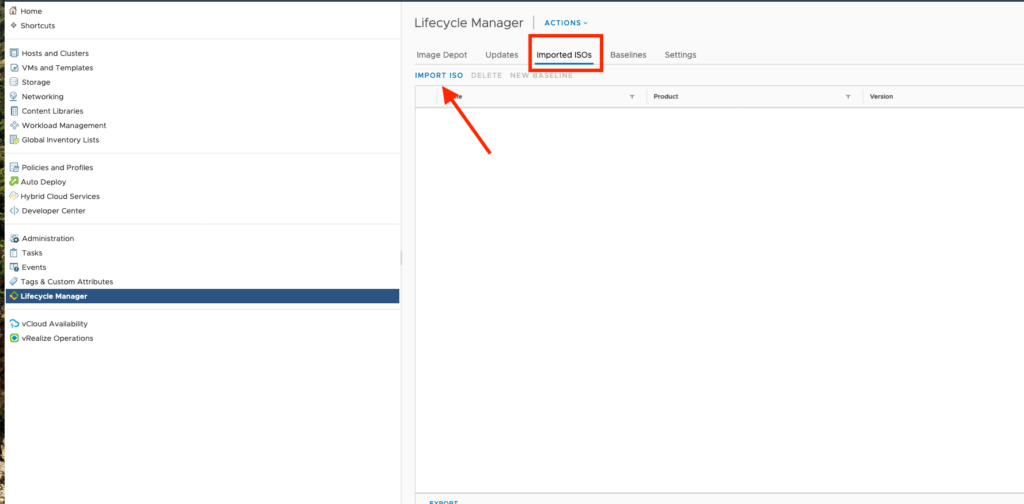
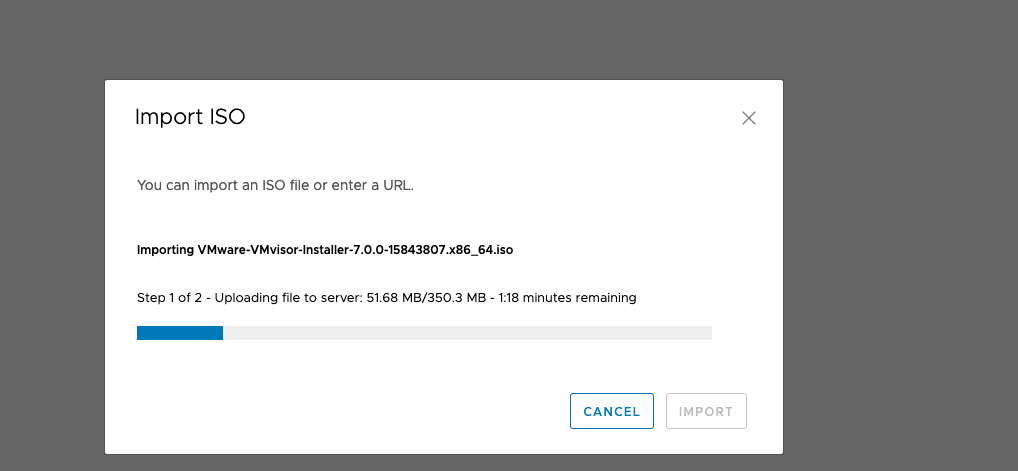
2. Créez votre Baseline en incluant la mise à jour ESXI 7.0
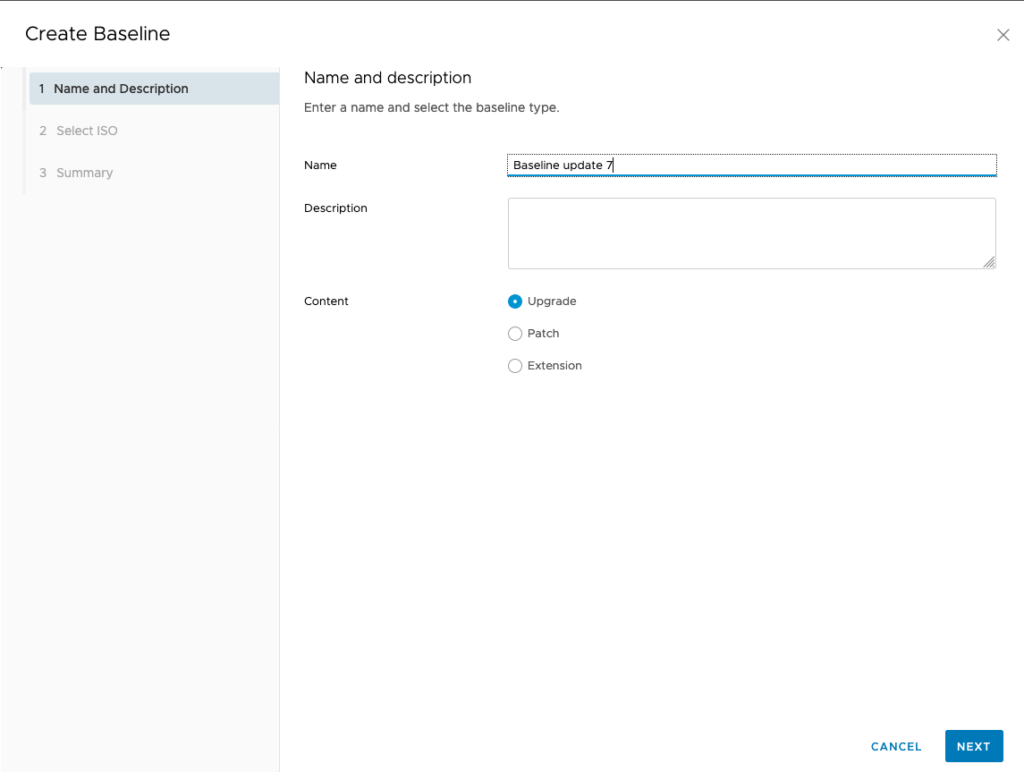
2. Selectionner votre fichier ISO
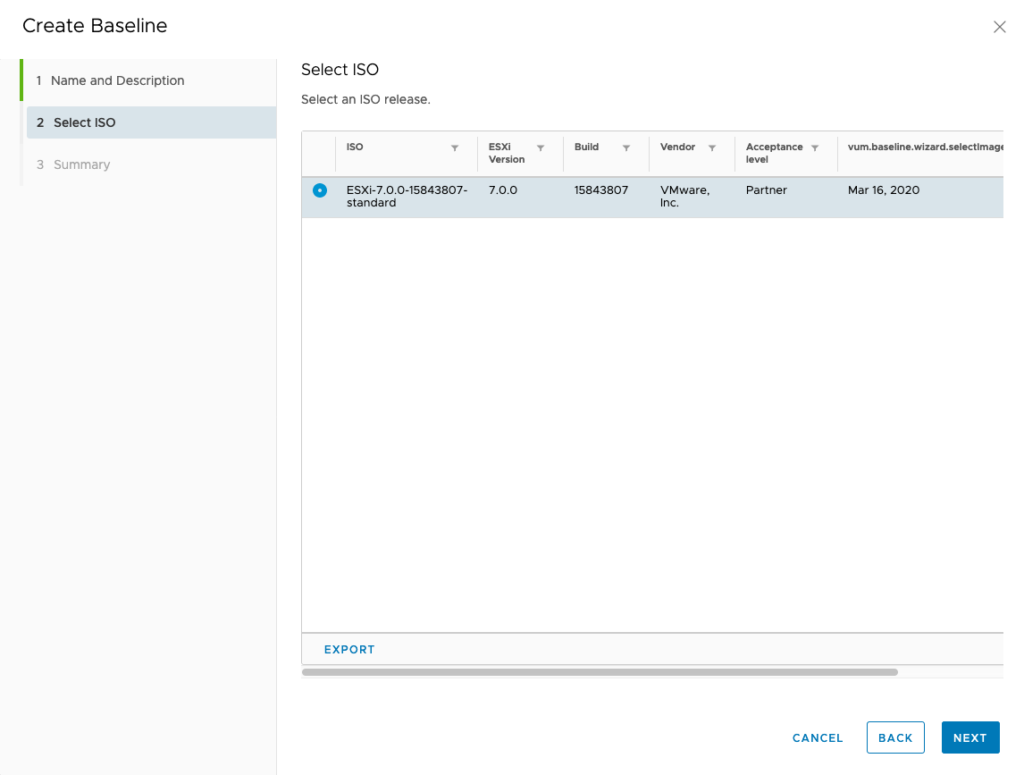
3. Cliquez sur votre cluster, puis dans la section update, afin de vérifier la conformité de votre cluster cliquez sur le bouton « Check compliance »

4. Attachez votre baseline sur votre cluster et choisir la baseline update 7

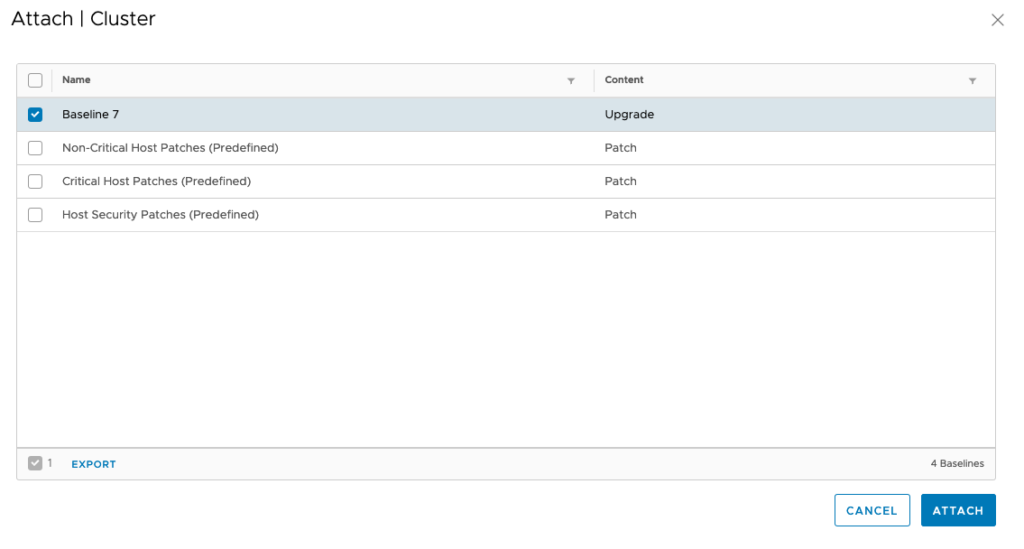
5. Cliquez sur le bouton remediate pour lancer le processus de mise à jour. Chaque ESXI va être en mode maintenance et procédera au déplacement de chaque machine virtuelle. Ma mise à jour a duré une vingtaine de minutes sur l’ensemble du cluster.
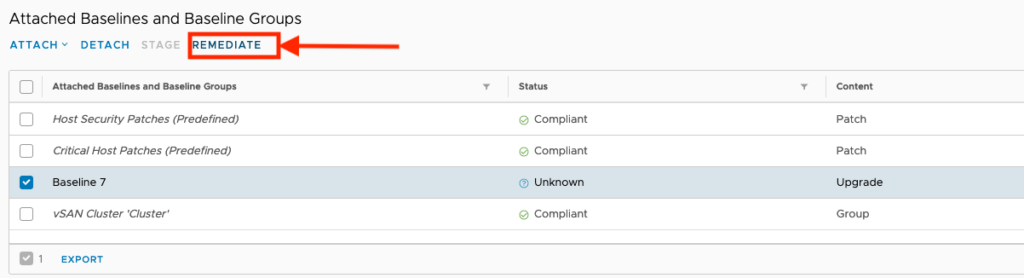
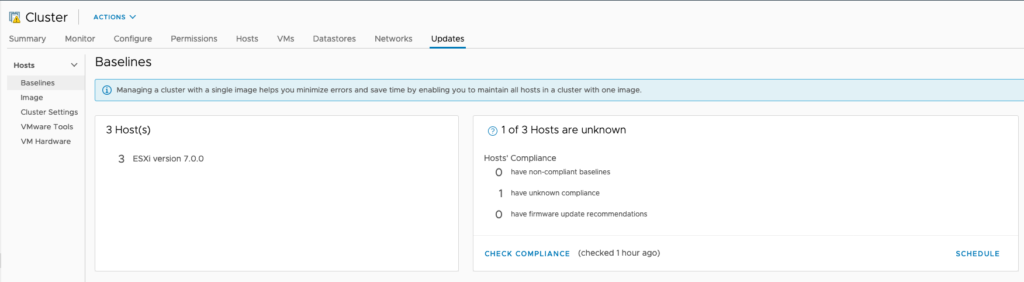
Et vous voilà avec un environnement mis à jour !
Désormais vous pouvez profiter de l’ensemble des fonctionnalités de vSphere 7 et NSX 3.0.
J’espère que cet article vous aura plu et vous aura permis de profiter du confinement pour développer et actualiser votre technique.
N’oubliez pas #restezvous et prenez soin de vous et de vos proches !